Chrome浏览器浏览器崩溃原因分析及快速修复步骤
时间:2025-08-05
来源:谷歌浏览器官网

进入设置菜单清除缓存与Cookie。打开Chrome设置窗口,依次点击【隐私和安全】→【清除浏览数据】,选择时间范围为“所有时间”,同时勾选“Cookie及其他网站数据”和“缓存的图片和文件”。执行清理操作后重启浏览器,观察是否恢复正常运行。此方法可解决因临时文件损坏导致的程序不稳定问题。
禁用或删除扩展程序排查冲突。在地址栏输入chrome://extensions/进入管理页面,暂时关闭所有已安装的插件,或直接移除近期新增的工具。重新启动浏览器测试稳定性,若不再崩溃则逐个重新启用扩展以定位问题源头。广告拦截类、视频下载类等功能性强的插件更容易引发兼容性故障。
使用内置修复工具更新组件。前往【设置】→【关于Google Chrome】页面,系统会自动检测可用更新并尝试修复受损的浏览器框架。按照提示完成自动维护流程,该过程通常能修正由版本过旧引起的核心模块错误。
创建新用户配置文件验证配置损坏情况。通过【隐私和安全】区域的【管理其他用户】功能添加测试账户,切换至全新环境后打开网页测试稳定性。若新账户运行正常,说明原配置文件存在数据异常,可将书签、密码等信息逐步迁移至健康账户。
检查系统级影响因素。确保操作系统已安装最新补丁,避免底层API调用失败影响浏览器进程。同时减少同时运行的高负载应用程序数量,防止内存资源争夺导致意外终止。
通过上述步骤逐步操作,用户能够系统化诊断并解决Chrome浏览器频繁崩溃的问题。所有方法均基于官方提供的功能实现,无需第三方工具即可完成完整修复流程。
猜你喜欢
Chrome浏览器下载包文件安全扫描方法
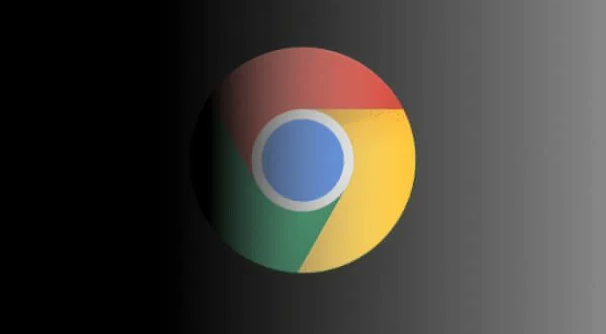 谷歌浏览器如何通过插件扩展提升网页性能
谷歌浏览器如何通过插件扩展提升网页性能
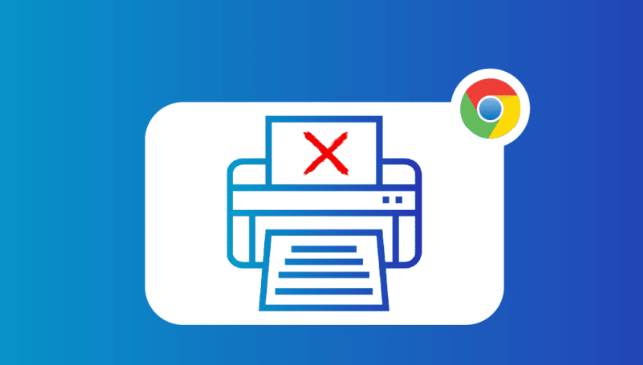 Chrome浏览器翻译插件对比及实用教程
Chrome浏览器翻译插件对比及实用教程
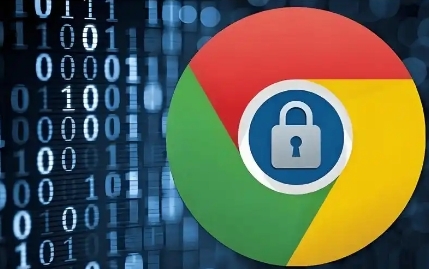 Google Chrome官方下载链接打不开怎么应对
Google Chrome官方下载链接打不开怎么应对
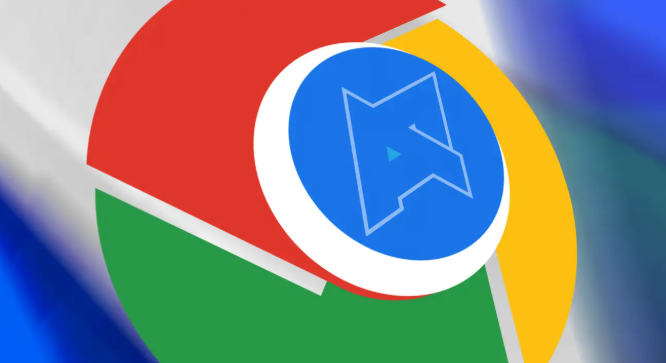
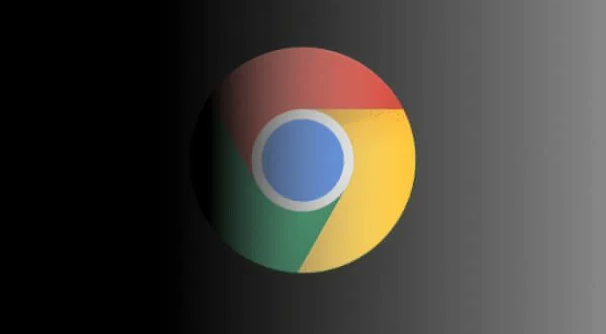
分享Chrome浏览器下载包文件的安全扫描技巧,确保文件无病毒和风险。
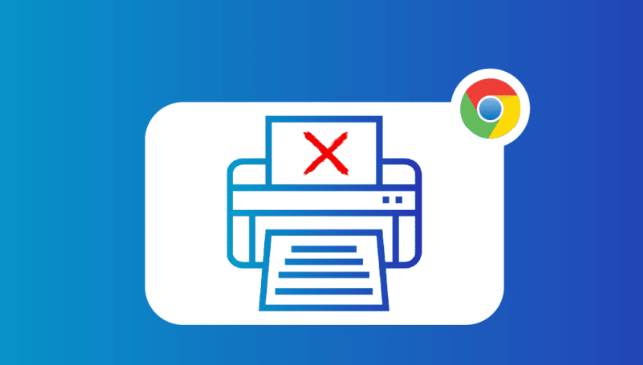
通过安装插件,谷歌浏览器可以扩展功能,优化网页性能,提升加载速度和用户体验,增强浏览体验。
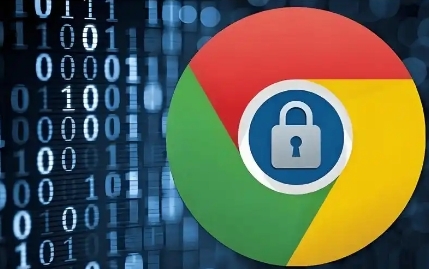
Chrome浏览器翻译插件对比分析,介绍多款实用工具的功能优势与使用方法,帮助用户快速翻译网页内容,实现无障碍跨语言浏览。
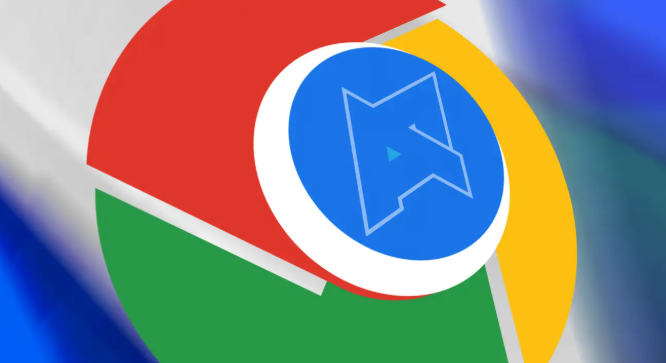
针对Google Chrome官方下载链接打不开的常见情况,分析可能的网络限制、浏览器缓存或DNS问题,教你通过更换镜像站点或修改网络配置快速恢复正常下载。

